– “Je viens de recevoir mon nouveau Mac après avoir mis à jour le système d’exploitation. J’ai utilisé l’assistant de migration pour déplacer mon contenu à partir de ma sauvegarde Time Machine. Cependant, il a recréé mon ‘ancien’ compte utilisateur de mon ancien Mac. Tout le monde peut le faire montre-moi comment supprimer un administrateur sur Mac? “
– “Mon Mac ne me permet pas de supprimer le compte utilisateur. Que dois-je faire?”
 Une fois que vous avez créé un compte utilisateur sur votre Mac, toutes vos activités y sont automatiquement associées. Pour ces raisons ou ces raisons, certaines personnes souhaitent supprimer un utilisateur sur Mac mais échouent. Ainsi, vous pouvez voir de nombreuses questions similaires dans des forums tels que «Impossible de supprimer le compte administrateur sur Mac» et plus encore. Pour aider les gens supprimer un utilisateur sur Mac Sierra ou Yosemite, cet article rassemble quelques solutions utiles. Il suffit donc de lire et de suivre les étapes ci-dessous pour retrouver facilement l’accès de votre profil Mac.
Une fois que vous avez créé un compte utilisateur sur votre Mac, toutes vos activités y sont automatiquement associées. Pour ces raisons ou ces raisons, certaines personnes souhaitent supprimer un utilisateur sur Mac mais échouent. Ainsi, vous pouvez voir de nombreuses questions similaires dans des forums tels que «Impossible de supprimer le compte administrateur sur Mac» et plus encore. Pour aider les gens supprimer un utilisateur sur Mac Sierra ou Yosemite, cet article rassemble quelques solutions utiles. Il suffit donc de lire et de suivre les étapes ci-dessous pour retrouver facilement l’accès de votre profil Mac.
- Partie 1: Comment supprimer un utilisateur standard sur un Mac
- Partie 2: Comment supprimer un utilisateur administrateur sur Mac
- Partie 3: Comment puis-je essuyer mon Mac
- Partie 4: Impossible de supprimer l’utilisateur sur Mac
Partie 1: Comment supprimer un utilisateur standard sur un Mac
Si vous possédez un compte d’utilisateur administrateur, vous pouvez supprimer un utilisateur ou un groupe standard sur Mac sans l’autorisation des autres. De plus, vous pouvez enregistrer son dossier de départ avant de supprimer un compte utilisateur standard sur Mac.
Étape 1: S’authentifier en tant qu’administrateur
Allumez votre ordinateur Mac. Dirigez-vous vers le menu «Apple» dans le coin supérieur gauche de votre écran. Sélectionnez ensuite “Préférences Système…” dans son menu déroulant. Cliquez sur “Utilisateurs et groupes” (Mac OS X 10.7 et versions ultérieures) ou “Comptes” (Mac OS X 10.6 et versions antérieures). Lorsque vous voyez l’icône “Verrouiller”, cliquez dessus pour déverrouiller cette section. En conséquence, vous devrez entrer votre nom d’administrateur et votre mot de passe.
Étape 2: Supprimer un utilisateur sur Mac Sierra
Recherchez et mettez en surbrillance votre compte utilisateur standard. Cliquez sur le bouton “-” sous votre nom d’utilisateur. Plus tard, vous pouvez enregistrer le dossier de départ en tant qu’image disque. Choisissez “Enregistrer le dossier de départ dans une image disque” pour enregistrer les fichiers et paramètres contenus. En outre, vous pouvez également cliquer sur «Ne pas modifier le dossier de départ» ou «Supprimer le dossier de départ» selon vos besoins. Enfin, cliquez sur «Supprimer l’utilisateur» ou «OK» pour enregistrer votre modification.
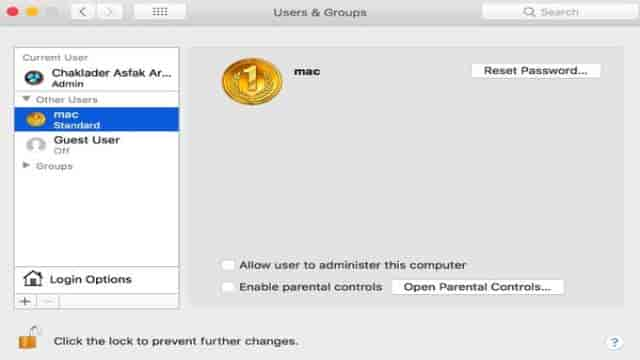 Partie 2: Comment supprimer un utilisateur administrateur sur Mac
Partie 2: Comment supprimer un utilisateur administrateur sur Mac
Eh bien, le système d’exploitation Mac OS X prend en charge plusieurs administrateurs. Et vous pouvez supprimer le compte administrateur sur MacBook Air et d’autres ordinateurs. Assurez-vous au moins qu’un compte d’utilisateur administrateur est disponible sur Mac.
Étape 1: Accéder à tous les comptes d’utilisateurs Mac
Connectez-vous à un compte utilisateur administrateur au lieu de celui que vous souhaitez supprimer. Sinon, vous devez choisir “Déconnexion”, puis vous y renoncer. Plus tard, cliquez avec le bouton droit de la souris sur «Préférences système» dans le dock. Sélectionnez “Utilisateurs et groupes” pour voir tous les comptes d’utilisateurs précédents sur Mac.
Étape 2: Supprimer un administrateur sur Mac
Trouvez et cliquez sur l’icône de cadenas dans le coin inférieur gauche de la fenêtre. Saisissez ensuite le mot de passe administrateur que vous utilisez actuellement. Sélectionnez l’utilisateur administrateur que vous souhaitez supprimer dans le panneau de gauche, puis cliquez sur le bouton “-” ci-dessous. Voici quelques sélections que vous pouvez obtenir pour conserver les informations de votre compte. Lisez et choisissez celui dont vous avez besoin. Enfin, cliquez sur “OK” pour confirmer la suppression du compte utilisateur administrateur sur Mac.
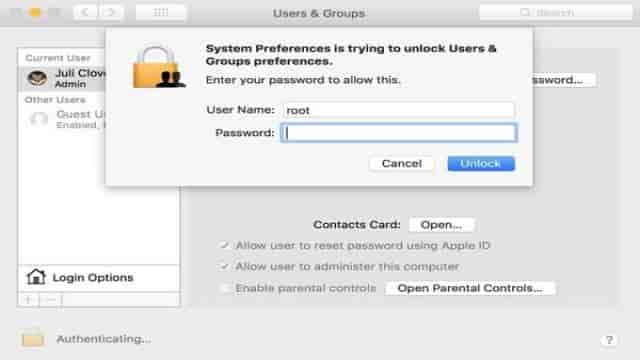 Partie 3: Comment puis-je essuyer mon Mac
Partie 3: Comment puis-je essuyer mon Mac
Si vous souhaitez supprimer complètement un utilisateur sur Mac, ainsi que ses fichiers attachés, vous pouvez vous adresser à Apeaksoft Mac Cleaner pour aider. C’est un puissant outil de gestion de données Mac, qui permet aux utilisateurs de nettoyer et de gérer facilement toutes les données Mac. De plus, Mac Cleaner peut garder votre système d’exploitation Mac en bon état tout le temps.
Étapes pour nettoyer votre Mac avec des fichiers irrécupérables
Étape 1: Lancer Mac Cleaner
Téléchargez et installez gratuitement le logiciel Mac Cleaner. Ensuite, lancez ce programme sur votre ordinateur Mac. Si vous souhaitez vérifier l’état de votre Mac, vous pouvez cliquer sur «Analyser» dans le coin inférieur droit de la page «État du système».
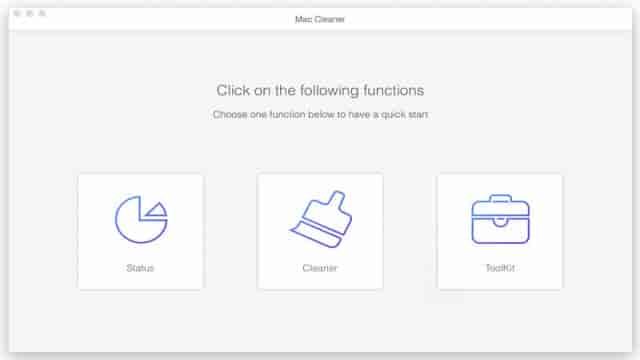 Étape 2: Analysez votre ordinateur Mac
Étape 2: Analysez votre ordinateur Mac
Vous pouvez voir trois options sous “Nettoyage” dans le panneau de gauche. Choisissez le certain pour supprimer vos fichiers indésirables. Par exemple, vous pouvez cliquer sur «Fichiers indésirables», puis sur «Analyser» pour voir combien de fichiers indésirables existent sur votre ordinateur.
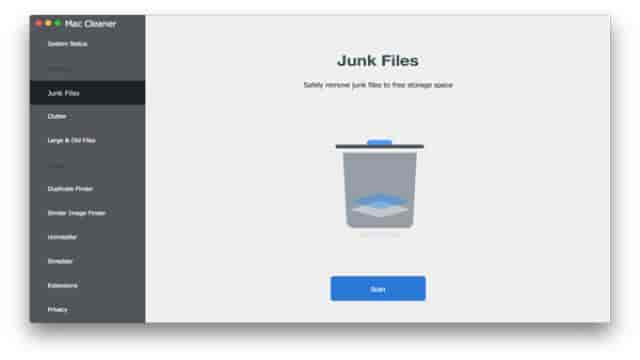 Étape 3: Supprimer définitivement les fichiers indésirables sur Mac
Étape 3: Supprimer définitivement les fichiers indésirables sur Mac
Cliquez sur “Revoir” en bas après la numérisation. En conséquence, vous pouvez voir tous les fichiers Mac classés en catégories. Marquez avant l’élément que vous souhaitez supprimer. Enfin, cliquez sur «Nettoyer» pour commencer à nettoyer Mac complètement.
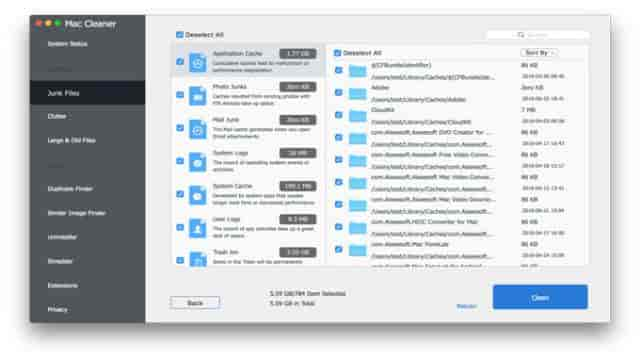 Partie 4: Impossible de supprimer l’utilisateur sur Mac
Partie 4: Impossible de supprimer l’utilisateur sur Mac
Et si vous ne pouvez pas supprimer un utilisateur sur Mac? Voici quelques conseils que vous pouvez suivre, et ces éléments peuvent également expliquer pourquoi vous ne pouvez pas supprimer le compte d’utilisateur Mac.
- Si vous souhaitez supprimer le seul compte administrateur sur Mac, vous devez créer un nouveau compte utilisateur administrateur avant le processus.
- Si vous insistez pour supprimer le seul utilisateur administrateur, vous pouvez rétrograder votre compte administrateur en un compte standard. Décochez simplement la petite case avant “Autoriser l’utilisateur à administrer cet ordinateur”. Plus tard, redémarrez votre Mac pour continuer à supprimer un compte d’utilisateur administrateur sur Mac.
- Désactivez la fonction “Changement rapide d’utilisateur” avant de supprimer un utilisateur sur Mac.
Eh bien, espérons que vous apprécierez cet article et supprimez un utilisateur sur Mac facilement et rapidement. Et vous pouvez partager votre expérience ou tout conseil sur Mac Cleaner dans les commentaires ci-dessous. Si vous n’avez aucune idée de la puissance de Mac Cleaner, téléchargez-le simplement pour avoir un essai à tout moment.

